윈도우 10 작업표시줄 날짜에 요일 표시 하는방법

윈도우 10 작업표시줄 날짜에 요일 표시 하는방법
오늘은 윈도우 10 작업 표시줄에 날짜 부분에 요일을 추가 로 표시하는 방법에 대해서 설명 드리려 해요.
이제 윈도우 10을 사용할때 작업 표시줄 내에 2020-12-25 이런식으로 날짜가 나오게 되네요
이제 요일을 한번 추가 하고 싶은 욕구가 생길때가 있더라고요. 한번 같이 시도해 보도록 하죠.
이제 가끔은 오늘 날짜가 어떻게 되고 요일이 어떻게 되는지 주변 사람에게 물어볼때가 있더라고요. 쉽게 본인의 휴대폰을 열어서 오늘 날짜를 확인 할때도 있고요. 아 휴대폰 말고, 갑자기 윈도우 즉 내 PC에서 요일이 나오게 된다면 어떨까 하는 생각이 들었습니다. 한번 같이 시도해 보겠습니다.
윈도우 10 작업표시줄 날짜에 요일 표시 하는 방법 - 설정하기 는
이제 윈도우 10에 우측 하단에 아래 날짜를 선택해주세요 마우스를 움직여서 날짜 부분으로 옮기 신 후에 마우스 오른쪽 버튼을 클릭하면 아래와 같은 화면이 나오게 됩니다. 날짜/시간 조정을 눌러 주시기 바래요.
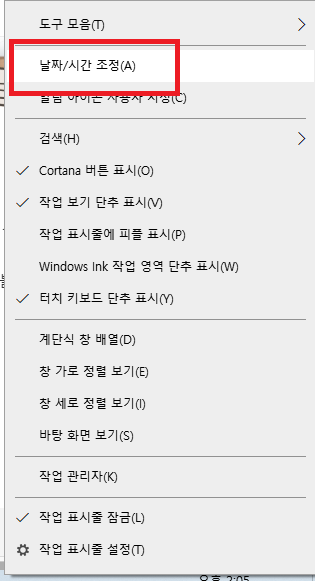
이제 날짜 및 시간 버튼을 누르게 되면 아래와 같이 날짜 및 시간에 관련된 설정을 할수 가 있습니다.
쭉쭉 스크롤을 밑으로 내려 보시기 바래요.
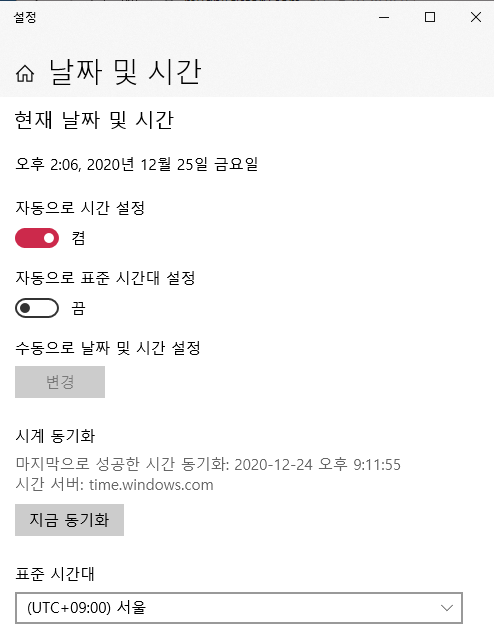
스크롤을 밑으로 내리게 되면 관련 설정 부분이 있네요 관련 설정 날짜 시간 및 사용지역 언어 를 선택해 주시기 바래요..

날짜 및 시간 변경을 선택해 주세요.. 그리고 다음 화면으로 넘어가 주세요..
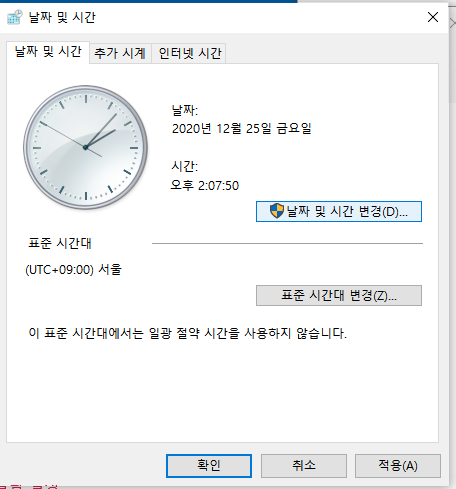
아래와 같이 날짜 및 시간 설정을 변경할수 있게 되어 있습니다. 달력 설정 변경(좌측 하단)을 선택해 주세요.

달력 설정 변경을 선택하게 되면 아래와 같이 국가 또는 지역을 선택해 주세요. 날짜 및 시간 형식을 변경할수 있습니다.
여기서 간단한 날짜 부분에 yyyy-MM-dd ddd 또는 dddd를 추가해 주세요


아래와 같이 ddd로 변경하면 "금" 이런식으로 표시 되게 되고, dddd로 설정하면 금요일 이런식으로 입력되었네요.

아래화면은 최종적으로 요일을 추가해본 화면이네요
알아래와 같이 요일이 추가되면 이제는 다른 사람에게 요일을 물어볼 일은 없어지겠네요.

이상으로 윈도우 10 작업표시줄 날짜에 요일 표시 하는방법에 대해서 설명 드렸습니다. 감사합니다. 행복하시길 바랄게요
삼성 갤럭시 폴드 2
삼성 갤럭시 폴드 2
삼성 갤럭시 폴드 2 삼성이 드디어 갤럭시 Z폴드 2의 두 번째 제품의 출시했네요. 삼성은 8월 초 삼성 갤럭시 노트 20을 동시에 공개하면서 폴더블 폰에 대한 일부 공식 세부 사항을 공개했습니
imd0807.tistory.com
아이폰 SE2 리뷰
아이폰 SE2 리뷰
아이폰 SE2 리뷰 아이폰 SE2 리뷰 검토해 보겠습니다. 아이폰 SE2 가 어떤 성능이고 디자인인지 과연 아이폰의 명성을 이어갈 명작인지 아니면 망작인지에 대해서 한번 리뷰해보겠습니다. 제가
imd0807.tistory.com
아이폰 12 사전 예약
아이폰 12 사전예약
아이폰 12 사전예약 아이폰 12 사전예약 이번에 새로 출시한 애플의 새로운 폰 아이폰 12 시리즈를 사전주문 예약을 받고 있습니다. 애플이 출시 한 최초의 5G 스마트 폰이기 때문에 인지 몰라
imd0807.tistory.com
알뜰폰 요금제가 더 저렴하게 바뀝니다.
아래 자세한 내용 정리해 보았습니다. 한번 리뷰해 보세요
알뜰폰 요금제 더 싸고 좋게 바뀐다.
오늘은 알뜰폰 요금제 변경에 대해서 설명드릴게요 저도 지금 알뜰폰을 사용하고 있는데요 저렴한 가격 할인 외에는 특별한 혜택은 없네요. 그렇기에 사용자가 점점 줄어들고 있지요 이에 대해
imd0807.tistory.com